超簡単!WOWOW放送をDVDにダビングする方法
「WOWOW放送をDVD化することが可能か?」という疑問を持っている方が少なくないです。それに対して、様々な調査をしました。結論から言うと、WOWOW放送をDVDにダビングすることは可能です。でも、間違った方法を利用すれば、時間をかけたり、ダビングしても無駄になったりする恐れがあります。ここで、非常に使いやすい方法をみんなにご紹介いたします。WOWOW放送をDVD化したい方なら、下記の内容を読みましょう。
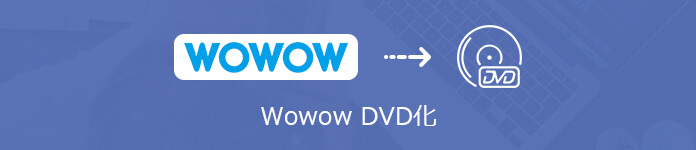
WOWOWの録画をDVDに書き込む方法
WOWOW放送をDVD化するにはWOWOW放送を録画する、録画したWOWOW放送をDVDに焼くとの二つのステップがあります。
WOWOW放送を録画する
高画質・高音質でWOWOW放送を録画するために、専門的な録画ツールが不可欠です。4Videosoft 画面キャプチャーというソフトは簡単にWOWOW放送を含む任意のパソコン画面を録画できるので、強くお勧めします。また、録画する時、お必要に応じて、全画面或いは特定範囲の画面を設定したり、録画したい音声(システム音、マイク音)を選択したりできます。WOWOW動画の出力形式も自由に指定できます。このソフトでWOWOW、ニコニコなどのオンライン動画を録画できるだけでなく、ゲーム実況を記録し、Skype通話を録音することなども可能です。
無料ダウンロード
Windows向け
![]() 安全性確認済み
安全性確認済み
無料ダウンロード
macOS向け
![]() 安全性確認済み
安全性確認済み
WOWOW放送を録画する手順:

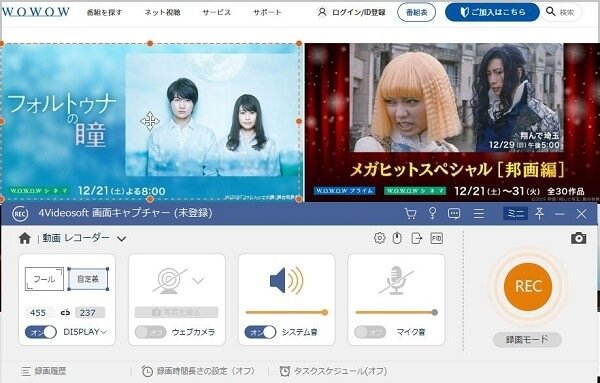

録画したWOWOW放送をDVDに焼く
WOWOW放送を録画して保存した後、DVDを作成することの番です。WOWOW放送をDVDに焼くには、4Videosoft DVD 作成というソフトを使用できます。このソフトはいくつかのクリックだけで、高画質を維持するままに、高速で録画したWOWOW放送をDVD化できます。動画をDVDフォルダ及びISOファイルに作成することもできます。また、お好きな背景画像、背景音楽とオープニングなどを使用して、自分なりのDVDメニューを追加することも可能です。
無料ダウンロード
Windows向け
![]() 安全性確認済み
安全性確認済み
無料ダウンロード
macOS向け
![]() 安全性確認済み
安全性確認済み
録画したWOWOW放送をDVDに書き込む手順:
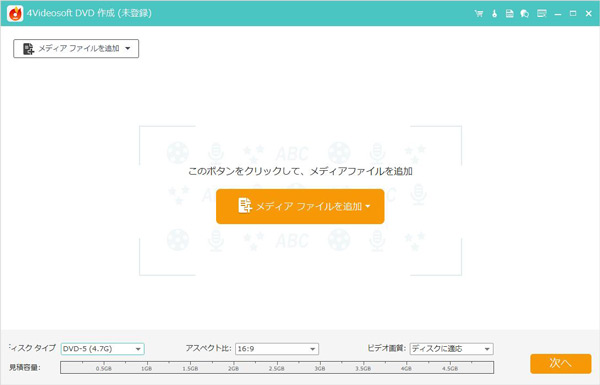
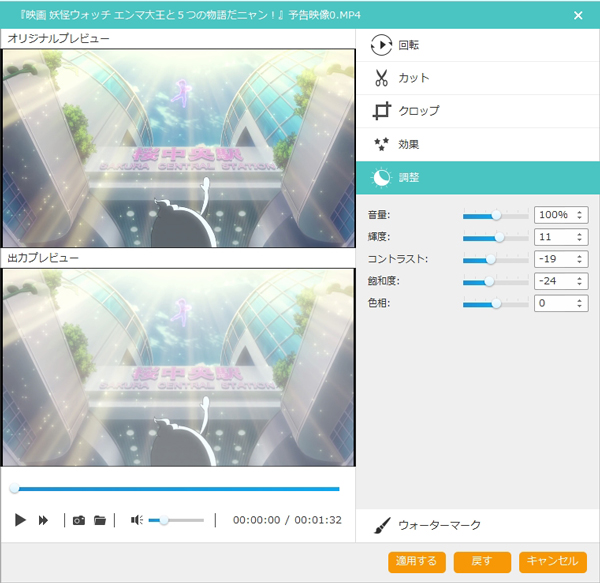
動画を編集する必要がないなら、「次へ」ボタンを押すと、直接的にDVDメニュー画面に入られます。ここで、お好みに応じて、DVDメニューを作成できます。作成した後、「焼く」ボタンをクリックしてください。
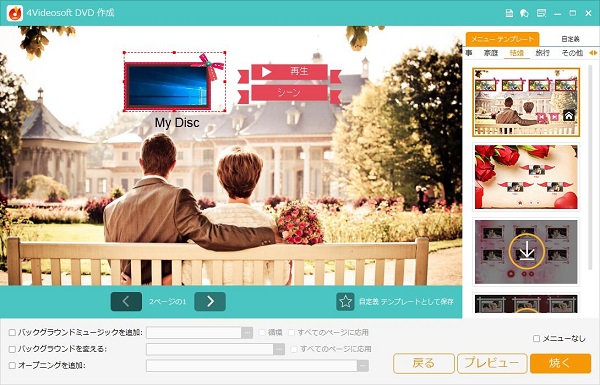
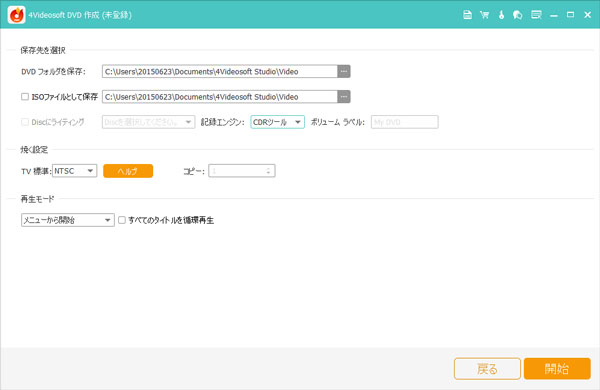
WOWOWをDVDに録画する方法
WOWOWをDVDに録画する
手元にはDVDレコーダーまたはブルーレイレコーダーがあったら、WOWOW放送をDVD化することもできます。しかし、DVD・ブルーレイレコーダーなら、WOWOWを契約しているB-CASカード装着済みであることが前提です。
一般的には、WOWOW放送をDVD・ブルーレイディスクへ直接録画をする方法、および一度HDD側に録画し、その後DVD・ブルーレイディスクへダビング(ムーヴ)する方法があります。お使いの録画機器により、録画とダビングの方法も異なります。具体的な操作方法は取り扱い説明書までご確認いただくか、機器メーカーへお問い合わせください。
また、WOWOW放送はコピーワンスという機能により番組のダビングが制限されています。HDDからDVD・ブルーレイディスクへのムーヴを行ったら、元のHDD側の録画した番組が消えてしまうことに気をつけてください。
- コピーワンスはその名の通り一回(ワンス)しか録画(コピー)させない機能です。
WOWOWをDVD化する時の注意点
また、DVDレコーダーまたはブルーレイレコーダーでWOWOWをDVD化する時に、いくつかの注意点もあります。
♦ WOWOW放送をDVDなどにダビングする場合、CPRM(デジタル放送の著作権保護の為の技術)対応のディスクを用意する必要があります。CPRMに対応していないディスクなら、ダビングすることはできません。
♦ VRモード(CPRM信号を記録するためのモードだ。他には、ビデオモードと呼ばれるフォーマット形式もある)でディスクをフォーマット(新品の何も書き込まれていない状態のディスクを書き込み可能な状態にすること)することも必要です。
♦ ダビングが終了したら、ファイナライズすることを忘れないでください。ファイナライズとは、ダビングしたディスクを一般的なプレーヤーで再生できるようにするための処理です。しないなら、ダビングしたDVDはDVDプレーヤーで再生できません。
実は、DVDレコーダーとブルーレイレコーダーより、上記の録画ソフトとDVD作成ソフトを使用する方がもっと簡単です。関連する知識がない初心者でも、この方法で気軽にWOWOW放送を録画してDVDに書き込めます。WOWOW放送のDVD化に興味があれば、ぜひこの方法を試してみてください。また、録画したWOWOW動画をブルーレイに焼きたいなら、ブルーレイ オーサリング ソフト ランキングというガイドまでご参照ください。
 コメント確認、シェアしましょう!
コメント確認、シェアしましょう!




